Android で最も一般的な 20 の問題とその解決方法のまとめ

Android スマートフォンで発生する一般的な問題と、それらを修正する最も簡単な方法をまとめています。問題の解決策には、Android のエラーや一般的なエラーの解決が含まれています。
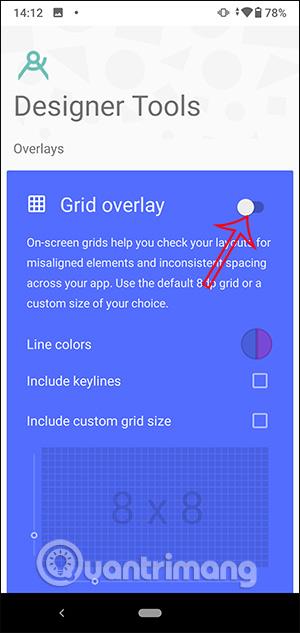
以前は、LuckyTemplates でFacebook Messenger の壁紙を変更するように案内されていました。また、必要に応じて、デザイナー ツール アプリケーションを使用して、電話機にインストールされているアプリケーション インターフェイスや Android デバイスのシステム設定画面インターフェイスを含む、Android 電話システム全体に透明な壁紙を設定することもできます。このアプリケーションでは、好きな壁紙を選択できます。画像の透明度もお好みに合わせて調整できます。以下の記事では、デザイナー ツール アプリケーションを使用して Android の壁紙を設定する方法を説明します。
Android 用の透明な壁紙をインストールする手順
ステップ1:
以下のリンクに従って、Android スマートフォン用のデザイナー ツール アプリケーションをダウンロードします。
ステップ2:
アプリケーション インターフェイスを開きます。まず、特定のオプションをアクティブにして、デザイナー ツールを使用する権限を付与する必要があります。次に、 「他のアプリでの表示を許可」をオンにする必要があります。
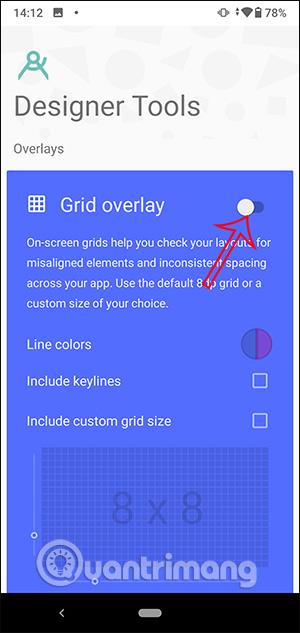
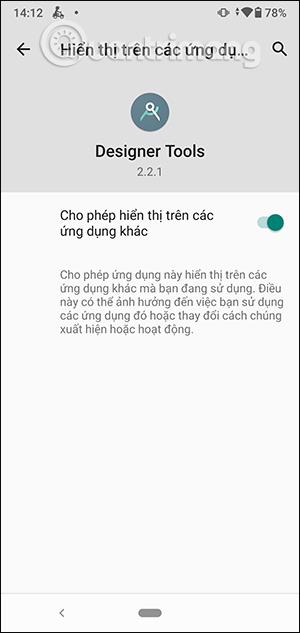
ステップ 3:
アプリケーションのメイン インターフェイスに戻り、[モックアップ オーバーレイ] セクションまで下にスクロールし、縦方向の画像 (縦方向) をクリックして壁紙として設定する画像を選択し、横方向の画像 (横方向) にも同じ画像を選択します。。
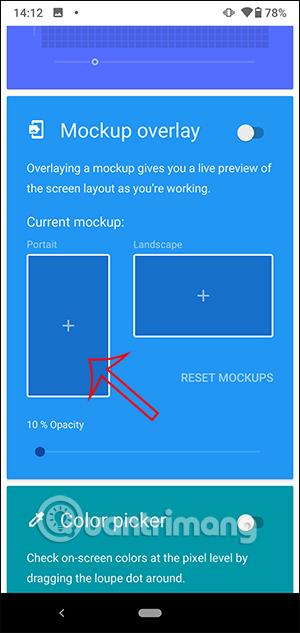
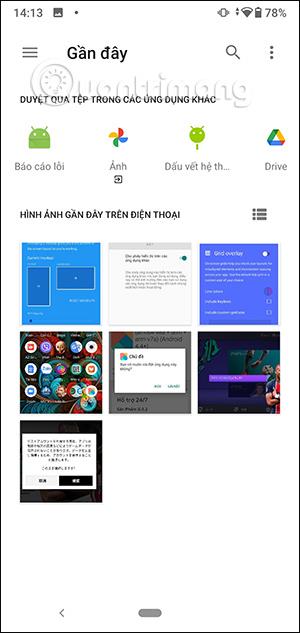
垂直画像と水平画像をインストールした後、このモックアップ オーバーレイ モードをアクティブにする必要があります。
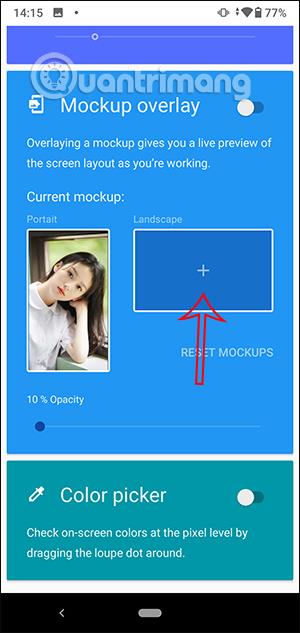
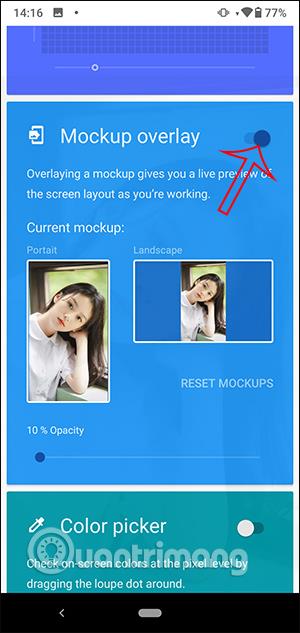
ステップ 4:
次に、下の不透明度バーで画像の透明度レベルを調整します。透明すぎて混乱を招いたり、画像がぼやけすぎたりしないように、30% ~ 40% の間で調整します。
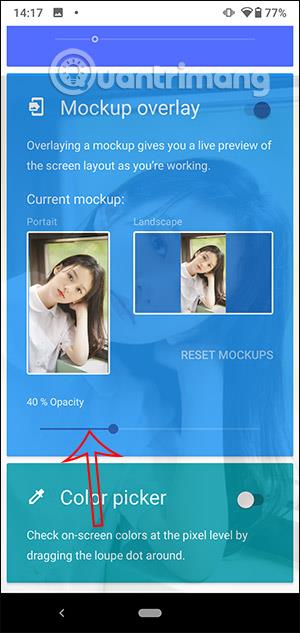
ステップ5:
Android デバイスでインターフェイスを開くと、インストールしたばかりの透明な壁紙が表示されます。携帯電話でアプリケーションを開くと、携帯電話に設定されているインターフェイスと同様の透明な壁紙が表示されます。
壁紙をもう使用したくない場合は、モックアップ オーバーレイ モードをオフにするだけです。
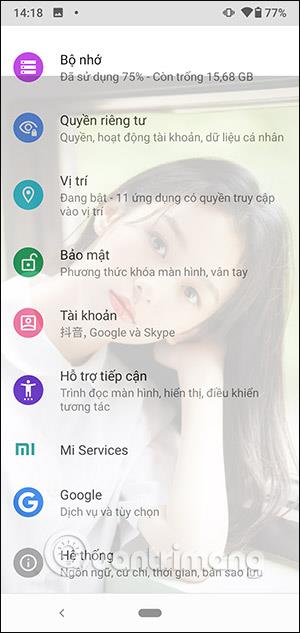
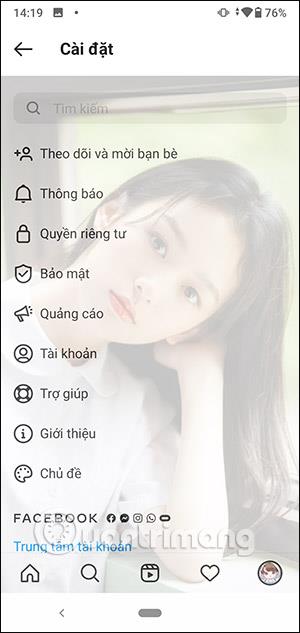
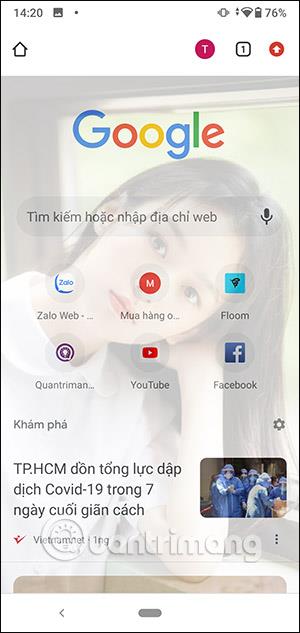
Android スマートフォンで発生する一般的な問題と、それらを修正する最も簡単な方法をまとめています。問題の解決策には、Android のエラーや一般的なエラーの解決が含まれています。
Android で読書モードを使用するには、Android に読書モード アプリケーションをインストールして、すべての電話ブラウザでサポートすることができます。
Kinemaster は、完全無料で自分の方法で自由にビデオを編集できる、機能豊富な Android 用ビデオ編集アプリです。
Samsung Galaxy の音声アシスタント機能を簡単にオフにする方法。プライバシーや使い勝手に関する問題を解決します。
MixNote は、画像、音声などの豊富なコンテンツを含むメモを Android 上で作成し、セキュリティ モードを備えています。
Google Play ストアを手動で更新する方法について詳しく解説します。アプリの自動更新が機能しない場合や、古いバージョンの問題を解決するために役立つ情報が満載です。
PicsArt を使用して雲を写真に結合することに加えて、Xiaomi スマートフォンでは、画像編集で雲を結合できる多様なオプションを活用できます。
テスラ中国がリリースした美しいPUBG Mobile向けのスマートフォン壁紙セットを見逃さないでください。
Android で iCloud にアクセスする方法を学び、メールや連絡先、カレンダーを簡単に同期しましょう。
過去数か月間、OnePlusが開発したAndroid UI次期バージョンOxygenOS 11の重要な機能と新機能を解説します。








